В этом посте вы узнаете, как посмотреть понравившиеся посты в Instagram на ПК.
Instagram — одно из самых популярных и широко используемых приложений для смартфонов в мире. Каждый день миллионы людей обмениваются изображениями и видео.
Вы можете показать свою признательность за публикацию, просто нажав кнопку «Нравится».
В приложении Instagram вы можете легко увидеть все фотографии, которые вам понравились, но вы можете задаться вопросом: «Как я могу проверить свои лайки в Instagram на своем ПК?»
Приложение Instagram для смартфонов превосходно, но версия для настольного браузера может многое предложить.
Следующие методы помогут вам отслеживать лайки в Instagram на компьютере.
Как посмотреть понравившиеся посты в Instagram на ПК?
Здесь вы узнаете шаг за шагом:
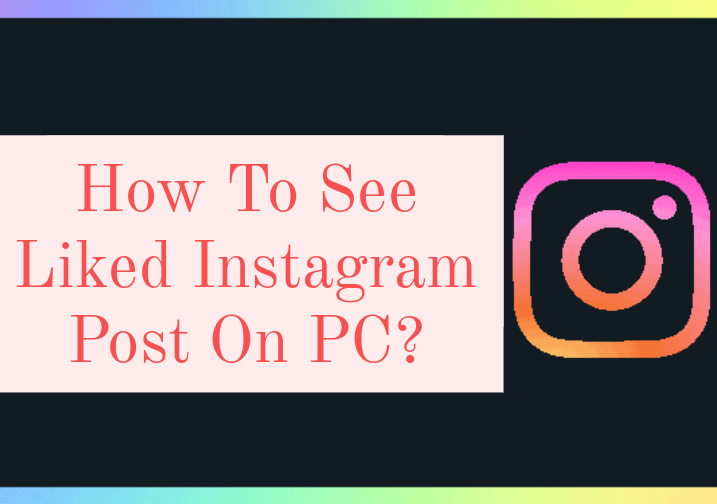
Способ 1: Использование приложения Instagram для ПК
Приложения для мобильных устройств в первую очередь можно найти в Microsoft Store. Магазин приложений для Windows 10 содержит множество отличных приложений, в том числе одно для Instagram.
Версия Instagram для Windows имеет те же функции, что и мобильная версия. Вы можете скачать приложение бесплатно, и оно не займет много места на вашем компьютере.
Установить Instagram так же просто, как зайти в магазин и найти его.
Поскольку приложение связано с вашим компьютером, вы будете получать уведомления о своей учетной записи так же, как и для других приложений: отображать и отправлять в центр уведомлений.
Приложение Instagram для Windows 10 выглядит так же, как и мобильное приложение Instagram. Сравнивая приложение Instagram с мобильной версией, давайте посмотрим, как оно работает.
- В целом Layout
Если вы использовали Instagram на мобильном устройстве, вы сразу заметите, что он выглядит точно так же, как приложение Instagram для Windows.
Вы найдете эти параметры в верхней части страницы, чтобы получить доступ к прямым сообщениям, обновить свою ленту и опубликовать фотографии и видео.
Вы найдете истории в нижней части страницы, а также панель задач, которая дает вам быстрый доступ к вашей домашней странице, поиску в социальной сети, вашему профилю и вашим последним лайкам.
- Добавление фото и видео
Возможность публиковать фотографии и видео в своей ленте и истории с помощью настольного приложения — одна из основных причин, по которой пользователи предпочитают его браузерной версии Instagram.
Невозможно добавлять новые сообщения с помощью веб-браузера. Меня часто спрашивают, как я могу увидеть свои лайки в Instagram на своем компьютере, если я не могу получить к ним доступ через страницу браузера.
Загружать фотографии в Instagram с компьютера так же просто, как и с телефона. Для начала просто щелкните правой кнопкой мыши панель задач и выберите «Новая запись».
Если у вас есть веб-камера, вы можете сделать снимок или видео, нажав «Фотопленка» и выбрав фотографию с жесткого диска вашего компьютера.
- Потенциальные проблемы
В результате есть несколько проблем, о которых следует помнить при использовании приложения. Однако по большей части вы можете использовать приложение для просмотра Instagram на ПК.
Что касается производительности, программа иногда может немного подтормаживать. Страницы могут загружаться на компьютере дольше, чем на мобильном устройстве.
Вход в учетную запись также может быть проблемой. Некоторым людям может потребоваться много времени, прежде чем они смогут войти в систему. Как только вы войдете в систему, вы прекрасно проведете время.
Способ 2: использование расширения для браузера
Все, кажется, имеет приложение. Расширения браузера обычно доступны для элементов без приложений. Чтобы получить максимальную отдачу от Instagram, вы можете использовать веб-браузер.
Ассоциация Улучшенный макет для расширения Instagram — это надстройка для браузера, которая расширяет веб-версию основных функций Instagram.
Поскольку Instagram Web был разработан для мобильных устройств, у него есть проблемы. Вскоре вы обнаружите, что Instagram плохо работает в вашем браузере при использовании компьютера.
Используя расширение браузера Instagram, вы также можете получить доступ к своим коллекциям Instagram и понравившимся фотографиям прямо из веб-версии.
Вы можете найти и получить доступ ко всему, что вам нужно, с помощью трехточечного меню справа. Если у вас нет этого расширения, вы не сможете щелкнуть правой кнопкой мыши и загрузить фотографии из Instagram напрямую.
Способ 3: установите Bluestacks на ПК, чтобы получить доступ к Instagram
Чтобы использовать мобильное приложение Instagram на ПК или компьютере, вам необходимо загрузить настольное приложение Instagram. Bluestacks — это приложение вам нужно, если вы хотите запускать приложения Android на своем компьютере.
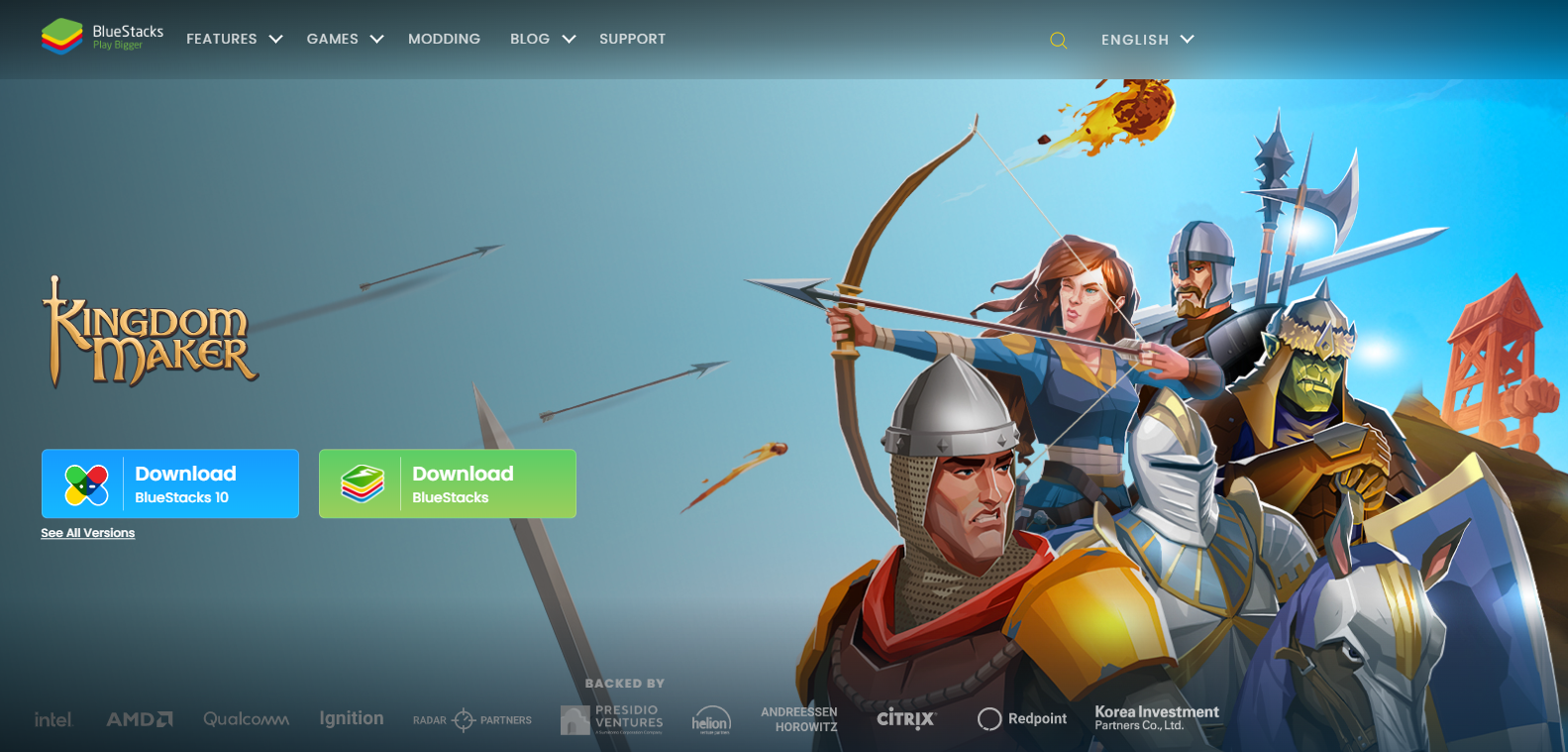
ПК или Mac с установленным Bluestacks можно использовать в качестве телефона Android. Вы сможете использовать Instagram на ПК и видеть свои лайки и комментарии в обычной версии приложения. Для этого вот процедура:
1. Откройте веб-сайт Bluestacks.
Начните с загрузки BlueStacks App Player с https://www.bluestacks.com.
2. Загрузите BlueStacks
На веб-странице должна быть ссылка для загрузки BlueStacks.
3. Установите BlueStacks
Установка BlueStacks проста. Вы пройдете через мастер базовой установки, нажав на установочный файл и нажав Да при появлении запроса.
4. Найдите программу на своем компьютере
В меню «Пуск» и на рабочем столе вы должны увидеть значок BlueStacks.
5. Instagram можно найти и установить с помощью BlueStacks
6. Войдите в Instagram
Чтобы использовать эмуляцию Instagram для Android, необходимо использовать мобильную версию. В общем, вы используете мобильное приложение.
Другими словами, вы можете публиковать сообщения в Instagram, читать свои личные сообщения, просматривать последние лайки и многое другое прямо со своего компьютера.
Быстрые ссылки:
- Instagram не может обновить ленту?
- Как поделиться видео с YouTube в истории Instagram?
- Симпатичные подписи в Instagram: 50+ лучших подписей
Вывод: Как посмотреть понравившиеся посты в Instagram на ПК?
Приложение Instagram, плагин для браузера или эмулятор Android BlueStacks — все это подходящие варианты для просмотра лайков в Instagram на ПК.
Попробуйте приложение, и, если оно вам не понравится, вы всегда можете использовать BlueStacks или расширение, чтобы получить наилучшие впечатления от Instagram на своем ПК.
